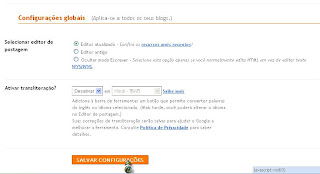Sejam bem-vindos ao blog Computador Máximo, nós faremos o possível para tirar suas duvidas,
se você tem alguma duvida pode pedir um tutorial na aba Ajuda ou em nossa Comunidade no orkut.
sexta-feira, 30 de julho de 2010
terça-feira, 6 de julho de 2010
Criando efeito de iluminação (PhotoShop)
01. Pressione Ctrl+N para criar um novo documento, defina um tamanho qualquer com 72 dpi's e modo de cor em RGB, pressione Ok, pressione a letra G do teclado para selecionar a Gradient Tool, escolha um gradiente qualquer no modo linear e aplique no documento como na foto abaixo.
02. Pressione a letra D do teclado para resetar as cores de Foreground e Background para preto e branco, pressione a letra X do teclado para alternar as cores de Foreground e Background, sua cor de Foreground deve ser a branca, pressione a letra T do teclado para selecionar a Horizontal Type Tool e escreva algo como na foto abaixo.
02. Pressione Ctrl+J para duplicar a layer de texto, vá em Layer> Hide Layers para retirar a visibilidade da layer duplicada, clique na layer original, pressione a letra T do teclado para selecionar a Horizontal Type Tool e selecione o texto, mude a cor do texto para preto, clique com o botão direito do mouse sobre a layer e escolha a opção Rasterize Type, vá em Filter> Blur> Motion Blur e defina o valor de 45º para Angle e Distance entre 10 e 15 pixels, pressione Ok.
03. Clique na layer duplicada e vá em Layer> Show Layers para habilitar a visibilidade da layer novamente, sua imagem deverá ficar como a da foto abaixo.
04. Agora vá em Layer> Layer Style> Bevel and Emboss, defina o valor de Depth e Size para 1 pixel e pressione Ok, no final sua palavra deverá ficar como a da foto abaixo.
Como formatar um PC
Este é um processo que pode ser feito por qualquer um...não tem quaisquer problemas mesmo se a pessoa falhe....existe sempre a possiblidade de formatar outra vez....
Atenção:A formatação de um computador várias vezes , desgasta o computador e pode até mesmo danificalo....Procurem sempre usar pontos de Restauro!
1º Passo
No primeiro passo certificamo-nos que temos o Cd do Windows XP
Ligam o Computador e mal ele arranque introduzam o Cd do Windows Xp e esperam que ele o leia..onde aparecerá isto no vosso ecrãn
Carregam na tecla ENTER
2º Passo
Neste passo aparecerá uma imagem que está a fazer o setup , ou seja está a ler todo o conteudo do disco rigido.
3º Passo
Agora temos 3 opções:
Instalar o Windows - ENTER
Reparar ou Recuperar - R
Sair do assistente - F3
Como queremos a formatação/instalar de novo o windows carregamos em ENTER
4º Passo
Este passo pode aparecer ou não... aparece esta tela a dizer se :
Esc - Formatação
R- reparar windows
Assim carregamos ENTER
5º Passo
Atenção ! Lembrem-se que a formatação não é brincadeira a partir desta imagem perderá todos os seus dados!
Nesta Parte aparecem-nos as partições do computador.
Temos 3 opções:
ENTER -Instalar o windows
Del- Apagar partição
F3- Exit
Como queremos Formatar(Já existe um windows instalado ) então escolhemos a opção DEL para apagarmos a partição.
Agora Carregamos na tecla ENTER Para confirmar a eliminação(O windows pergunta 2 vezes)
Depois carregamos L para prosseguir a eliminação
6º Passo
Agora temos 1 única partição onde tem o espaço Total do disco....
Escolhemos instalar ai , para isso carregamos na tecla ENTER
7º Passo
Agora perguntanos o tipo de ficheiros para a instalação
NTFS (quick)
NTFS
Escolha o NTFS normal sem o quick ....sempre é melhor e eu já testei os 2 e não vi grandes diferenças ......
Carregue em ENTER para continuar
8º Passo
Agora a formatação está a decorrer...nunca retire o cd nem nada ...demora algum tempo...
9ºPasso
O computador já está formatado e pronto a instalar o windows automaticamente....
Neste processo ele irá reiniciar o computador...não faça nada deixe tudo acontecer....
10º Passo
Agora Teremos de inserir a chave do Windows original(se for preciso), e depois pede-nos para definir o horario , o nome do computador etc.....
quinta-feira, 24 de junho de 2010
Plugin para rodar jogos em seu navegador.
Para poder rodar jogos em seu navegador baixe e instalem esse plugin q c encontra no link a baixo
Adobe macromedia Shockwave player
Adobe macromedia Shockwave player
quarta-feira, 23 de junho de 2010
Fazendo Montagem simples [paint]
Agora vamos aprender a fazer uma montagem simples com o paint
1º Abra a figura que será recortada [abra a imagem com o paint] no exemplo usaremos o cristo redentor
2º Selecione a borracha e apague em volta da imagem q será recortada até ele ficar +/- assim
3º Clique em Selecionar forma livre
4º Envolva a Imagem q vc quer recortar
e quando vc soltar ele ficara assim
5º Copie [Ctrl + C] e abra com o paint a imagem onde será colada o recorte [abrir com o paint] no exemplo usarei a casa branca
6º na hra de colar clique aonde a imagem amostra
7º cole a imagem [Ctrl + V] se precisar redimensione clicando e arrastando nos pontos envolta da imagem q será colada e ficara assim
agora faça o passo 6 e ficara assim
e depois de redimensionar ficara assim
agora o quintal da casa branca tem um cristo redentor rsrsrs
agora é so na hora de recortar recortar com calma para ñ ficar iqual o meu xD
t+ pessoal
1º Abra a figura que será recortada [abra a imagem com o paint] no exemplo usaremos o cristo redentor
2º Selecione a borracha e apague em volta da imagem q será recortada até ele ficar +/- assim
3º Clique em Selecionar forma livre
4º Envolva a Imagem q vc quer recortar
e quando vc soltar ele ficara assim
5º Copie [Ctrl + C] e abra com o paint a imagem onde será colada o recorte [abrir com o paint] no exemplo usarei a casa branca
6º na hra de colar clique aonde a imagem amostra
7º cole a imagem [Ctrl + V] se precisar redimensione clicando e arrastando nos pontos envolta da imagem q será colada e ficara assim
agora faça o passo 6 e ficara assim
e depois de redimensionar ficara assim
agora o quintal da casa branca tem um cristo redentor rsrsrs
agora é so na hora de recortar recortar com calma para ñ ficar iqual o meu xD
t+ pessoal
Salvando um Print
Olá hj nós vamos aprender a tirar um SS [screen shot] e salva-lá de um modo fácil
1º Va aonde vc quer tirar a Screen e aperte Print Screen SysRq do seu tlecado
2º abra o paint e clique em seleciona
3º Cole sua foto [Ctrl + V]
4º pronto agora é só salvar e sua SS estará pronta xD
t+ pessoal
1º Va aonde vc quer tirar a Screen e aperte Print Screen SysRq do seu tlecado
2º abra o paint e clique em seleciona
3º Cole sua foto [Ctrl + V]
4º pronto agora é só salvar e sua SS estará pronta xD
t+ pessoal
terça-feira, 22 de junho de 2010
Como alterar o titulo do blog
Agora vamos aprender a trocar o titulo do blog
1º entre em seu blog e clique em Nova Postagem
2º Clique na aba Configurações e no campo Titulo escreva qual será o novo nome do blog
3º la no final da página clique em salvar configurações
4º Clique em visualizar o blog para ver como ficou
1º entre em seu blog e clique em Nova Postagem
2º Clique na aba Configurações e no campo Titulo escreva qual será o novo nome do blog
3º la no final da página clique em salvar configurações
4º Clique em visualizar o blog para ver como ficou
t+ pessoal xD
Fazendo um circulo perfeito com Paint
Agora vamo aprender a fazer um circulo perfeito
1º abra o paint Iniciar>programas ou todos os programas>Acessórios>Paint
2º Clique no elipse
3º tente fazer um circulo perfeito
ñ conseguiu né xD
4º apague o seu desenho
5º aperte o Shift e tente fazer um circulo, bem + fácil né? xD
t+ pessoal
1º abra o paint Iniciar>programas ou todos os programas>Acessórios>Paint
2º Clique no elipse
3º tente fazer um circulo perfeito
ñ conseguiu né xD
4º apague o seu desenho
5º aperte o Shift e tente fazer um circulo, bem + fácil né? xD
t+ pessoal
Fazendo um quadrado perfeito paint
Agora nós vamos aprender a fazer um quadrado perfeito no paint
1º abra o paint Iniciar>programas ou todos os programas>Acessórios>Paint
2º clique no retângulo e tente fazer um quadrado
ñ conseguiu né xD
3º apague o desenho
4º agora precione o Shift e tente fazer um quadrado bem + fácil né xD
t+pessoal
1º abra o paint Iniciar>programas ou todos os programas>Acessórios>Paint
2º clique no retângulo e tente fazer um quadrado
ñ conseguiu né xD
3º apague o desenho
4º agora precione o Shift e tente fazer um quadrado bem + fácil né xD
t+pessoal
Fazendo uma linha reta com o lápis no Paint
Olá agora vamos aprender a fazer uma linha reta com o lápis do Paint
1º abra o paint Iniciar>programas ou todos os programa>Acessórios>paint
2º Clique no lápis e tente fazer uma linha reta [com o lápis]
c vc conseguiu parabéns vc tem uma coordenação motora boa eu ñ tenho rsrsrsrs e c vc ñ conseguiu ñ c preocupe vc conseguira xD
3º apague a linha q vc fez
4º Segure o Shift e faça a linha com o lápis e pronto sua linha reta está feita vc pode fazer em todas as direções xD
1º abra o paint Iniciar>programas ou todos os programa>Acessórios>paint
2º Clique no lápis e tente fazer uma linha reta [com o lápis]
c vc conseguiu parabéns vc tem uma coordenação motora boa eu ñ tenho rsrsrsrs e c vc ñ conseguiu ñ c preocupe vc conseguira xD
3º apague a linha q vc fez
t+ pessoal
Assinar:
Postagens (Atom)